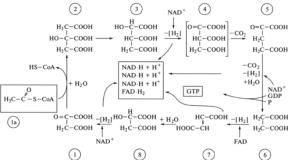Для чего предназначен компьютер. Что входит в состав компьютера В чем состоит основное назначение компьютера
Одно из основных назначений компьютера - обработка и хранение информации. С появлением ЭВМ стало возможным оперировать немыслимыми ранее объемами информации. В электронную форму переводят библиотеки, содержащие научную и художественную литературы. Старые фото- и кино-архивы обретают новую жизнь в цифровой форме. Далее мы рассмотрим, как увеличивались возможности компьютера, какова его история, назначение его устройств и принципы управления.
История развития ЭВМ
Всякая новая техника создается, когда возникает большая общественная потребность в ней. К середине нашего века научно-технический прогресс привел к необходимости облегчить труд ученых и инженеров, ускорить выполнение громоздких расчетов и повысить их точность. Автоматизация вычислений, создание мощного, быстродействующего и точного электронного арифмометра - вот о чем думали специалисты - творцы первых ЭВМ. Никто в те далекие теперь годы и не помышлял о будущем информационном перевороте; решалась скромная, на первый взгляд чисто техническая задача. Да и возможности первых образцов вычислительных машин оказались небольшими.
Еще в годы второй мировой войны в США была собрана из обычных электромагнитных реле, которых тогда были тысячи на любой телефонной станции, вычислительная машина "Марк-1" . Считала она в привычной десятичной системе счисления - телефонные реле имели как раз десять позиций своих контактов. Работала машина неторопливо - пока реле отщелкают свое, можно было вручную все посчитать. Поэтому вскоре после войны появились машины на электронных лампах: в США - ENIAC , а в СССР - МЭСМ (малая электронно-счетная машина), которую создал коллектив под руководством С.А. Лебедева. Ламповые ЭВМ уже оказались в состоянии выполнять сотни и тысячи арифметических или логических операций за одну секунду. Они могли обеспечить высокую точность вычислений. Человек уже не мог соперничать с такой машиной.
Жизнь первого поколения ЭВМ оказалась короткой - около десяти лет. Электронные лампы грелись, потребляли много электроэнергии, были громоздки (так, например, машина ENIAC весила 30 тонн, имела 18 тысяч электронных ламп и потребляла 150 киловатт). И что еще хуже - часто выходили из строя. Над компьютерщиками продолжали посмеиваться: чтобы сложить, скажем, два числа, требовалось написать программу из многих машинных команд. Например, такую: "Ввести в машину первое слагаемое; ввести второе; переслать из памяти первое слагаемое в арифметическое устройство ( arithmetic unit); переслать в арифметическое устройство второе слагаемое и вычислить сумму; переслать результат в память; вывести это число из памяти машины и напечатать его". Каждую команду и оба слагаемых "набивали" на перфокарты и только потом вводили колоду перфокарт в компьютер и ждали, когда протарахтит печатающее устройство (printing device) и на выползающей из него бумажной ленте будет виден результат - искомая сумма.
В конце пятидесятых - начале шестидесятых годов на смену электронной лампе пришел компактный и экономичный прибор - транзистор ( transistor ). Компьютеры сразу стали производительнее и компактнее, уменьшилось потребление электроэнергии. ЭВМ второго поколения "научились" программировать сами для себя. Появились системы автоматизации программирования, состоящие из алгоритмических языков ( algorithmic language ) и трансляторов (translator) для них. Теперь пользователь изучал язык ЭВМ, приближенный к языку научных, инженерных или экономических расчетов. Например, Фортран или Алгол-60 .
Программа, написанная на известном машине языке , переводилась на язык команд автоматически, с помощью программы-переводчика. Такие программы называли трансляторами , а процесс перевода - трансляцией. Транслятор не только переводил программу с алгоритмического языка на язык команд, но и проверял грамотность составленной пользователем программы, выявлял и классифицировал ошибки, давал советы по их устранению.
Прошло всего 7-8 лет, и это поколение буквально вытолкнули машины следующего, третьего поколения. Перевод вычислительной техники на интегральные микросхемы серьезно удешевил ее, поднял возможности и позволил начать новый этап ее практического применения. Компьютеры вторглись - уже не штучно, а в массовом порядке - практически во все сферы науки, экономики, управления.
Развитие микроэлектроники позволило создать и освоить технологию интегральных схем с особо большой плотностью компоновки. На одном кристалле размером меньше ногтя стали размещать не десятки и сотни, а десятки тысяч транзисторов и других элементов. Большие интегральные схемы (very large scale integration) составили техническую основу, элементную базу ЭВМ четвертого поколения. Их производительность возросла фантастически - до сотен миллионов операций в секунду.
Подлинный переворот в автоматике и управлении произвели появившиеся в семидесятые годы микропроцессоры и микро-ЭВМ - сверхминиатюрные изделия вычислительной техники. Малый вес и габариты, ничтожное электропотребление - все это позволило встраивать "монолитные" микро-ЭВМ и микропроцессорные наборы непосредственно в средства связи, машины, механизмы, приборы и другие технические устройства, чтобы наилучшим образом управлять их работой и контролировать ее.
ЭВМ третьего-четвертого поколения стали многоязычными и многопрограммными: они получили возможность вести диалог со многими пользователями одновременно и решать задачи, запрограммированные на разных языках.
Основное направление в развитии современных компьютеров (пятого и шестого поколения) - разработка машины, более похожей на человека по способам ввода и хранения информации и методам решения задач. Различные области информатики занимаются изучением этих проблем - задач искусственного интеллекта ( artificial intelligence ), экспертных систем ( expert systems ) и представления информации (information presentation).
Типы и назначение компьютеров
Существование различных типов компьютеров определяется различием задач, для решения которых они предназначены. С течением времени появляются новые типы задач , что приводит к появлению новых типов компьютеров. Поэтому приведенное ниже деление очень условно.
Различают:
- суперкомпьютеры ;
- специализированные компьютеры-серверы;
- встроенные компьютеры-невидимки (микропроцессоры);
- персональные компьютеры.
Для выполнения изначального назначения компьютеров - вычислений - на рубеже 60-70 годов были созданы специализированные ЭВМ, так называемые суперкомпьютеры .
Суперкомпьютеры - специальный тип компьютеров, создающихся для решения предельно сложных вычислительных задач (составления прогнозов, моделирования сложных явлений, обработки сверхбольших объемов информации). Принцип работы суперкомпьютера заключается в том, что он способен выполнять несколько операций параллельно.
Одной из ведущих компаний мира в производстве суперкомпьютеров является компания Cray Research. Ее основатель, человек-легенда Сеймур Крей, уже в середине 70-х годов построил компьютер Cray-1 , который поражал мир своим быстродействием: десятки и даже сотни миллионов арифметических операций в секунду.
Как известно, скорость распространения любого сигнала не превышает скорости света в вакууме - 300 тысяч километров в секунду, или 300 миллионов метров в секунду. Если компьютер выполняет 300 миллионов операций в секунду, то за время выполнения одной операции сигнал успевает пройти не более одного метра. Отсюда следует, что расстояние между частями суперкомпьютера, выполняющими одну операцию, не может превосходить нескольких десятков сантиметров. И действительно, суперкомпьютеры компании Cray были очень компактны и выглядели как "бублик" диаметром менее двух метров. Этот "бублик" занимался только вычислениями. Для общения с человеком и доставки данных для вычислений к "бублику" были подключены несколько достаточно производительных обычных компьютеров.
Компьютер, работающий в локальной или глобальной сети, может специализироваться на оказании информационных услуг другим компьютерам, на обслуживании других компьютеров. Такой компьютер называется сервером от английского слова serve (в переводе - обслуживать, управлять). В локальной сети один из компьютеров может выполнять функции файлового сервера , т. е. использоваться для долговременного хранения файлов.
Основная задача, решаемая файловыми серверами , - организация хранения, доступа и обмена данными (информацией) между компьютерами, людьми и другими источниками и поставщиками информации. Требования к серверам иные, чем к суперкомпьютеру. Важно наличие у них устройств хранения информации (типа магнитных дисков) большой емкости, скорость же обработки информации не столь критична.
В классе серверов выделяется подкласс суперсерверов , необходимых в тех случаях, когда, с одной стороны, желательна централизация данных, а с другой стороны, к этим данным необходимо обеспечить доступ очень большому количеству потребителей.
Кроме привычных компьютеров с клавиатурами, мониторами, дисководами, сегодняшний мир вещей наполнен компьютерами-невидимками. Микропроцессор представляет собой компьютер в миниатюре. Кроме обрабатывающего блока, он содержит блок управления и даже память (внутренние ячейки памяти). Это значит, что микропроцессор способен автономно выполнять все необходимые действия с информацией. Многие компоненты современного персонального компьютера содержат внутри себя миниатюрный компьютер. Массовое распространение микропроцессоры получили и в производстве, там где управление может быть сведено к отдаче ограниченной последовательности команд.
Микропроцессоры незаменимы в современной технике. Например, управление современным двигателем - обеспечение экономии расхода топлива, ограничение максимальной скорости движения, контроль исправности и т. д. - немыслимо без использования микропроцессоров. Еще одной перспективной сферой их использования является бытовая техника - применение микропроцессоров придает ей новые потребительские качества.
В 1975 году появился первый персональный компьютер . С самого начала их выпуска стало ясно, что невысокая цена и достаточные вычислительные возможности этого нового класса компьютеров будут способствовать их широкому распространению.
Персональные компьютеры совершили компьютерную революцию в профессиональной деятельности миллионов людей и оказали огромное влияние на все стороны жизни человеческого общества. Компьютеры этого типа стали незаменимым инструментом работы инженеров и ученых. Особо велика их роль при проведении научных экспериментов, требующих сложных и длительных вычислений.
В последние годы появилась разновидность персонального компьютера - так называемый домашний компьютер . По сути, он ничем не отличается от персонального, только используется для других целей: развлекательных и образовательных.
Идея сетевого компьютера , работающего только в сети и представляющего собой упрощенный вариант персонального компьютера, все больше занимает умы разработчиков. Такому компьютеру не нужно хранить программы, он в любой момент может получить их по сети.
Это словосочетание и сегодня указывается вместо используемого де-факто названия «персональный компьютер».
История
Централизованные вычисления
До появления первых персональных компьютеров приобретение и эксплуатация компьютеров были очень дорогостоящими, что исключало владение ими частными лицами. Компьютеры можно было найти в больших корпорациях, университетах , исследовательских центрах, государственных (в том числе военных) учреждениях.
Конструкторы и самодельные компьютеры
Создание персональных компьютеров стало возможным в 1970-х годах , когда любители стали собирать свои собственные компьютеры иногда лишь для того, чтобы в принципе иметь возможность похвастаться таким необычным предметом. Ранние персональные компьютеры почти не имели практического применения и распространялись очень медленно.
Родившись в качестве жаргонизма, синонима названия микрокомпьютер , наименование персональный компьютер постепенно меняло своё значение. Так, первое поколение персональных компьютеров можно было приобрести только в виде комплекта деталей, а иногда даже просто обыкновенной инструкции для сборки. Сама сборка, программирование и наладка системы требовали определённого опыта, навыка работы с машинными кодами или языком ассемблера . Чуть позднее, когда подобные устройства стали привычны и начали продаваться готовыми, вместе с некоторым набором адаптированных программ, в обиход вошло название домашний компьютер .
Amiga и Macintosh
Windows 95, мультимедийные возможности ПК
В 1995 году произошло два ключевых события в истории ПК: банкротство корпорации Commodore и появление Microsoft Windows 95 , приблизившей IBM PC-совместимые компьютеры к тем возможностям, которые существовали на Commodore Amiga и Apple Macintosh . Сегодня возможности мультимедиа доступны в каждом доме и на любой аппаратной платформе.
Один компьютер - один хозяин
Как правило, единичный персональный компьютер в течение единичного сеанса работы на нём используется только одним пользователем (то есть, например, несколько пользователей (например, в семье) могут пользоваться одним ПК только по очереди, то есть в режиме только разделения компьютерного времени). В соответствии со своим назначением, он обеспечивает работу наиболее часто используемых приложений , таких как текстовые процессоры , веб-браузеры , почтовые программы , мессенджеры , мультимедийные программы , компьютерные игры , графические программы , среды разработки программного обеспечения и т. п. Для упрощения взаимодействия с людьми подобные программы оснащаются удобным графическим интерфейсом .
Продажи во всём мире
По данным аналитической компании IDC , в 2005 году мировые поставки персональных компьютеров составили 202,7 млн штук (рост на 15,8 % по сравнению с 2004 годом).
Отечественные персональные компьютеры
В качестве дисплея использовался телевизор, воспринимавший низкочастотный видеосигнал, или монитор, а устройством внешней памяти служил бытовой кассетный магнитофон. На экран информация выводилась в двух режимах: в чёрно-белом, 64 символа в строке, и в цветном (4 цвета), 32 символа в строке; всего информационных строк было 25. Максимальная разрешающая способность компьютера составляла 512х256 точек. Звук подавался на встроенный спикер тем же способом, как и данные - на магнитофон.
Ключевые изменения в архитектуре распространённых персональных компьютеров
- Внедрение жёсткого диска
- Появление графического режима
- Переход с 5,25-дюймовых дискет на 3,5-дюймовые
- Появление BIOS SETUP
- Появление стандарта ATA
- Появление extended memory (более 1 Мб).
- Появление звуковых карт
- Переход с 16-битных на 32-битные процессоры .
- Переход с дискет на USB-носители
- Появление , DVD и BD-ROM -приводов.
- Появление USB
- Появление перезаписываемой BIOS
- Замена шины ISA на шину PCI .
- Появление графических ускорителей
- Внедрение шины AGP .
- Появление стандарта ATX .
- Переход с интерфейса ATA на SATA .
- Переход с шины AGP (и PCI) на PCI Express .
- Внедрение многоядерных процессоров.
- Переход с 32-битных на 64-битные процессоры.
- Появление UEFI и Secure Boot
- Внедрение сенсорных дисплеев
Стационарные ПК
Первые персональные компьютеры (как и любые первые компьютеры вообще) не предназначались для переноски. То есть первые ПК были стационарными. Они состояли из отдельных конструктивно завершенных частей, как например системного блока, монитора и клавиатуры, соединенных интерфейсными кабелями с системным блоком. Это пример раздельной схемы построения ПК. Но в настоящее время также широкое распространение получили ПК-моноблоки , в которых системный блок, монитор и, нередко, другие устройства (клавиатура, звуковая подсистема, веб-камера , микрофон) конструктивно объединены в одно устройство.
Раздельная схема
Раздельная схема - в противоположность моноблочной - предполагает, что ПК состоит из системного блока и разнообразных внешних, то есть конструктивно самостоятельных подключаемых к системному блоку извне через стандартные интерфейсы (например: USB, D-Sub, DVI, FireWire), устройств (в частности: мониторы, клавиатура, мышь, микрофоны, звуковые колонки, веб-камеры, принтеры, сканеры, различные внешние модемы, игровые устройства).
Исторически такая схема ПК было самой первой. Она же до сих пор остается самой распространенной схемой стационарных ПК. Например, профессиональные рабочие станции практически всегда строятся по такой схеме.
Главное достоинство раздельной схемы - сравнительно легкая масштабируемость. То есть в любой момент можно без особых затруднений заменить любой из компонентов ПК (например, монитор). Но обратная сторона медали - наименьшая транспортабельность и сравнительная громоздкость такого ПК. Естественно раздельная схема применяется тогда когда главное требование к ПК - легкость и простота масштабирования.
Функциональным ядром в раздельной схеме стационарного ПК естественно является системный блок.
Известны два вида конструктивной компоновки системного блока:
- desktop - горизонтальная конструктивная компоновка системного блока, с возможностью размещения монитора на таком системном блоке;
- tower - «башенный» системные блок в вертикальной конструктивной компоновке.
Десктоп
Десктоп («настольный компьютер» в буквальном смысле слова) - стационарный компьютер, имеющий такой форм-фактор, что его удобнее располагать на столе (отсюда и применение термина «десктоп», от англ. desktop - «рабочая поверхность (письменного стола)») дома или в офисе. Раньше системные блоки такого типа обычно были широкими и места на них было достаточно для размещения на нём ЭЛТ-монитора. Это в свою очередь позволяло экономить место на рабочем столе, на который устанавливался десктоп. Естественно, это было учтено конструкторами корпусов, создававшими корпуса для таких системных блоков, способные выдерживать вес ЭЛТ-монитора. Но в результате десктоп получался по цене дороже «башенного» системного блока.
Десктопы применяются до сих пор, и до сих пор монитор ставят на десктоп. Однако из за уменьшения габаритов и веса комплектующих и ещё более резкого уменьшения веса и глубины мониторов (современные «доскообразные» мониторы - сплошь ЖК-мониторов - сравнительно малы по весу и глубине), стало возможным создавать и использовать сравнительно компактные и дешевые десктопы. В результате современный десктоп способен конкурировать с «башенным» системным блоком не только по эргономике но и по цене. А следовательно по соотношению цена/эргономика десктоп в настоящее время может быть ещё более выгодным, чем в «эпоху ЭЛТ-мониторов», приобретением. В частности многими фирмами выпускаются тонкие десктопы - слим-десктопы (slim-desktop). Естественно, тонкий десктоп эргономичнее чем классический «толстый» десктоп, так почти не влияет на высоту установки размещаемого на нём монитора.
Tower
«Башенный» системный блок - системный блок типа Tower («башня») - высокий и потому обычно располагается под столом (часто в специально предназначенных для это нишах или отделениях компьютерных столов). Из-за уменьшения размеров и массы комплектующих также стало возможно уменьшение и размеров самих «башенных» системных блоков. В результате, сначала появились системные блоки mini tower, а потом и slim tower. Мini tower потом вышли из эксплуатации, уступив место системным блока middle tower, являющихся в настоящее время самой многочисленной подгруппой «башенных» системных блоков. А slim tower доминируют в категории компактных «башенных» системных блоков.
Моноблок
Конструктивная схема стационарного ПК, в которой системный блок, монитор и, в настоящее время, микрофон, звуковая колонки, веб-камера конструктивно объединены в одно устройство - моноблок . Такой ПК эргономичнее (занимает минимум пространства) и более привлекателен с эстетической точки зрения. Также, такой ПК более транспортабелен, чем стационарные ПК, построенные по раздельной схеме. С другой стороны, такой ПК сложнее масштабировать и, в том числе, затруднена самостоятельная техническая модернизация и обслуживание. Например, если у моноблока сломается микрофон, то заменить его на исправный нередко возможно только в сервис-центре.
Мобильные (носимые) ПК
Ноутбуки
Компактные компьютеры, содержащие все необходимые компоненты (в том числе монитор) в одном небольшом корпусе, как правило, складывающемся в виде книжки (отсюда и название данного вида ПК). Приспособлены для работы в дороге, на небольшом свободном пространстве. Для достижения малых размеров в них применяются специальные технологии: специально разработанные специализированные микросхемы (ASIC), ОЗУ и жёсткие диски уменьшенных габаритов, компактная клавиатура, не содержащая цифрового поля, внешние блоки питания, минимум интерфейсных гнезд для подключения внешних устройств.
Как правило, содержат развитые средства подключения к проводным и беспроводным сетям, встроенное мультимедийное оборудование (динамики, часто, также, микрофон и веб-камеру). В последнее время вычислительная мощность и функциональность ноутбуков не сильно уступают стационарным ПК, а иногда и превосходит их. Очень компактные модели не оснащаются встроенным CD/DVD-дисководом.
Подключая к ноутбуку внешние клавиатуру, мышь, монитор, звуковые колонки, модемы, игровые устройства и иные внешние устройства ноутбук можно превратить в настольный ПК. Это можно делать вставляя ноутбук в специальный док, как это делалось раньше или напрямую (современные ноутбуки, особенно предназначенные для замены стационарных ПК в качестве рабочих станций, дают такую возможность).
Планшетные ПК
Планшетный ноутбук Toshiba 3500
Аналогичны ноутбукам, но содержат сенсорный, то есть чувствительный к нажатию, экран и не содержат механической клавиатуры. Ввод текста и управление осуществляются через экранный интерфейс, часто доработанный специально для удобного управления пальцами. Некоторые модели могут распознавать рукописный текст, написанный на экране.
Чаще всего корпус не раскрывается, как у ноутбуков, а экран расположен на внешней стороне верхней поверхности. Бывают и комбинированные модели, у которых корпус может тем или иным образом раскрываться (например, как слайдер), предоставляя доступ к расположенной внутри клавиатуре.
По вычислительной мощи планшетные ПК уступают стационарным и ноутбукам, так как для длительной работы без внешнего источника питания приходится использовать энергосберегающие комплектующие, жертвуя их быстродействием.
Карманные ПК (PDA)

КПК Acer N10
Сверхпортативные ПК, умещающиеся в кармане. Управление ими, как правило, происходит с помощью небольшого по размерам и разрешению экрана, чувствительного к нажатию пальца или специальной палочки-указки - стилуса, а клавиатура и мышь отсутствуют. Однако некоторые модели [уточнить ] содержат миниатюрную фиксированную или выдвигающуюся из корпуса клавиатуру.
Разрешение экрана стремится приблизиться к мониторам обычных компьютеров, в среднем около 800×480 в современных моделях.
В таких устройствах используются сверхэкономичные процессоры и флеш-накопители небольшого объёма, поэтому их вычислительная мощь несопоставима с другими ПК (особенно стационарными). Тем не менее, они содержат все признаки персонального компьютера: процессор, накопитель, оперативную память, монитор, операционную систему, прикладное ПО и даже игры и ориентированность на индивидуальное использование.
Всё более популярными становятся КПК с функциями мобильного телефона (коммуникаторы ). Встроенный коммуникационный модуль позволяет не только совершать звонки, но и подключаться к Интернету в любой точке, где есть сотовая связь совместимого стандарта (GSM /GPRS / , CDMA).
Нестандартные конструкции ПК
Barebone

Компьютер формата barebone
Barebone - компьютеры, строящиеся пользователем для выполнения определенных задач (обычно в качестве мультимедийной станции). В продажу поступают в виде так называемых «скелетных» баз в составе корпуса, материнской платы и системы охлаждения. Материнская плата, как правило, оснащена встроенными звуковым и видеоконтроллерами. Выбор конфигурации и соответственно комплектующих в виде дисковых накопителей, памяти и периферии, а также других устройств (ТВ-тюнера, дополнительной видеокарты и т. п.) остаются на усмотрение пользователя. Как правило, «баребоны» имеют меньшую высоту корпуса и, как следствие, уменьшенный внутренний объём, а также усовершенствованную систему охлаждения, отличающуюся низкой шумностью.
Защищённые ПК
Ряд компаний производит компьютеры, обладающие устойчивостью к агрессивным средам: сильной вибрации, ударам, большой запыленности, влажности, вандализму - условиям, в которых обычные ПК быстро бы вышли из строя. Как правило, устойчивые ПК выпускаются в формате ноутбуков , более тяжёлых и больших по размерам, чем обычные. Их стоимость также значительно выше. Одна из сфер применения таких ПК - военное дело (например, эксплуатация в полевых штабах).
Промышленные ПК
Предназначены для решения задач промышленной автоматизации. Отличаются стойкостью к различным внешним воздействиям, увеличенным жизненным циклом изделия, возможностью подключения к промышленным сетям (PROFINET , Profibus).
Тихий ПК

Бесшумный компьютер Zonbu
Для использования в жилых комнатах используются конструкции ПК, производящие минимум шума или работающие совершенно бесшумно. Такие модели можно оставлять включенными постоянно, что даёт ряд преимуществ: отсутствует период загрузки, компьютер всегда готов к работе и может постоянно отслеживать новую почту или мгновенные сообщения для пользователя. В целом, постоянно включенный ПК может выполнять ряд особенных задач:
- быть мультимедийной станцией (воспроизводить видео-, аудиозаписи, интернет-радио);
- работать как видеомагнитофон: записывать передачи телевидения или радио для последующего просмотра или прослушивания в удобное время;
- служить P2P -клиентом (обмениваться файлами в автоматическом режиме с другими компьютерами)
- служить домашним или даже интернет-сервером ;
- следить за температурой или присутствием с помощью соответствующих датчиков или фото-, видеокамеры (веб-камеры).
Чтобы сделать ПК тихим, используется несколько технологий:
- безвентиляторные типы охлаждения:
- жидкостное (с передачей жидкости на большой пассивно-охлаждаемый радиатор)
- применение термотруб (передача всей энергии путем термотруб на поверхность корпуса, также состоящего из меди или алюминия)
- применение очень крупных радиаторов (часто с термотрубами)
- погружение всей электроники в резервуар с некондуктивным маслом
- фреоновое (применяется микрохолодильник с соответствующей электроникой и изоляцией. Не всегда «тихий». К примеру Vapo-chill)
- жидкий азот (только кратковременное, не предназначено для сколь-либо долгой эксплуатации, как правило для разгона - хотя бесшумно)
- малошумные вентиляторы с лопастями специальной формы;
- процессоры , не требующие активного охлаждения (ввиду их маломощности, это не всегда приемлемое решение);
- малошумные жёсткие диски , а также установка их на шумопоглощающие крепления;
- замена жёстких дисков на флеш-память или удалённые дисковые массивы;
- установка бесшумного (noiseless) блока питания.
Большинство современных персональных компьютеров способны снижать потребляемую мощность и уровень шума в моменты низкой нагрузки, но для постоянной тихой работы не обойтись без применения специальных технологий, указанных выше.
Компактные ПК
Некоторые компании предлагают ПК значительно меньших размеров, чем стандартные. Такие модели занимают меньше места в рабочей или домашней обстановке, легче вписываются в интерьер, зачастую красивее и тише обычных ПК. Собрать компактную модель по силам большинству пользователей, если подобрать специальные модели корпуса и материнской платы.
Одними из первых компактных компьютеров были модели Macintosh в 1984 году , которые представляли собой моноблок : системные компоненты в одном корпусе с монитором . Значительно позже идея была продолжена в моделях eMac и iMac . Аналогичные по формату компьютеры пытались выпускать и другие компании (например, eMachines), но без особого успеха.
Параллельно технологии миниатюризации отрабатывались на тонких клиентах , которые обычно невелики по размерам и весу, но полноценными ПК не являлись. (Тонкий клиент - это на самом деле «умный» терминал, позволяющий, например, превратить ПК в многопользовательский компьютер).
Долгое время [когда? ] вершиной миниатюризации считался [кем? ] компьютер Mac mini . Этот чрезвычайно компактный компьютер (по размерам как небольшая, но толстая книга) обладает тем не менее адекватной вычислительной мощностью (процессор Intel Core Duo) и работает бесшумно. Однако в настоящее время, с появлением плат форм-фактора pico-ITX , появились модели, соперничающие по размерам с Mac mini.
Существует несколько конкурирующих между собой проектов компактных и дешёвых в производстве персональных компьютеров, некоторые из которых предназначены для развивающихся стран: OLPC , VIA pc-1 Initiative, Classmate PC , Asus Eee PC и др. Однако удешевление и миниатюризация достигнуты ценой заметного отставания по вычислительной мощности от полноразмерных ПК.

Технологии, уменьшающие габариты ПК:
- материнская плата уменьшенного формата (mini-ITX и др.);
- малогабаритный корпус;
- встроенные CD/DVD-дисководы со щелевой загрузкой или отсутствие таких дисководов;
- меньшее количество отсеков для жёстких дисков и DVD/CD-дисководов, зачастую всего один;
- меньше гнёзд USB, аудио и т. д.;
- внешние блоки питания и устройства (например, CD/DVD-дисководы) вместо встроенных.
Хакинтош
Хакинтош (англ. hackintosh , от слов хакер или хак и макинтош ) - ПК, собранный любителем и способный работать под управлением Mac OS X , во взломанном для запуска на «неяблочном» компьютере варианте называемой OSx86 , то есть более дешёвый аналог компьютера от Apple . Так как современные макинтоши рассчитаны на процессоры Intel и другие стандартные компоненты, возникает теоретическая возможность запускать Mac OS X на любых ПК на базе этих процессоров. В реальности поддерживается только узкий набор аппаратных конфигураций, которые встречается в настоящих макинтошах, поэтому «хакинтош» должен повторять одну из этих конфигураций. С другой стороны Mac OS X создана для макинтоша и только, и корректно и максимально производительно будет работать только на макинтоше. Кроме того, в легально поставляемой Mac OS X присутствуют ограничения, не позволяющие ей работать на чужой аппаратуре, так что в «хакинтоше» применяют старую служебную версию без этих ограничений, либо взломанную более свежую версию, либо специальные аппаратные средства, имитирующие сигнатуры макинтоша, проверяемые системой. Установка системы Mac OS X на компьютеры, не произведённые Apple, является также нарушением лицензии на эту ОС.
Персональный сервер
Любой сервер, используемый неким человеком в качестве личного сервера и по этому признаку относимый к ПК. Но конструктивно такой сервер, как любой сервер, может быть каким угодно. В частности такой сервер может быть и стоечным.
Персональная рабочая станция
Конструктивно любой компьютер, используемый в качестве персональной, то есть однопользовательской, рабочей станции и который, зачастую, ПК можно признать лишь по этому признаку. То есть конструктивно это может быть даже суперкомпьютер, но он может считаться ПК, если используется в качестве персональной рабочей станции.
Персональный суперкомпьютер
Естественно это такой же суперкомпьютер, только являющийся личным суперкомпьютером некоего человека. И хотя случаев владения персональными, то есть личными, суперкомпьютерами ещё не было, но в принципе возможно и такое. Ведь многие люди владеют, например, личными самолётами.
Проблемы терминологии
В конце 1970-х, после начала массового производства микросхем всё большей степени интеграции, стоимость компьютеров резко упала. Это привело к созданию вместо многопользовательских мейнфреймов компьютеров, которые эксплуатировались одним человеком. Такие компьютеры стали называть «персональными компьютерами».
Персональные компьютеры всё же имели довольно большую стоимость (несколько тысяч долларов) и в домашних условиях практически не применялись.
В начале 1980-х годов годов фирмы стали производить облегчённые варианты персональных компьютеров, обычно размещаемых в клавиатурах. Эти компьютеры имели небольшую стоимость, были доступны для семей со средним достатком и ориентированы на домашнее (в том числе игровое) использование. Такие компьютеры получили общее название «домашний компьютер».
В настоящее время подавляющее большинство продаваемых компьютеров ввиду своей функциональности и стоимости могут эксплуатироваться как в офисах, так и в домашних условиях.
Термины «ЭВМ», «персональный компьютер» и «домашний компьютер» постепенно теряют первоначальный смысл и сливаются в более короткий и привычный термин «компьютер», который подразумевает вычислительную машину с клавиатурой, системным блоком и монитором.
Чтобы отличать ПК от других типов компьютеров, существуют уточняющие термины: ноутбук (лэптоп ), нетбук , планшетный компьютер и т. д.
См. также
Примечания
Литература
- Скотт Мюллер. Модернизация и ремонт ПК = Upgrading and Repairing PCs. - 17-е изд. - М .: Вильямс, 2007. - 1504 с. - ISBN 0-7897-3404-4
- Ковтанюк Юрий Славович. Библия пользователя ПК. - М .: Диалектика, 2007. - 992 с. - ISBN 978-5-8459-1196-4
Ссылки
| Компоненты персонального компьютера | |
|---|---|
| Системный блок | |
| Память | |
| Носители и дисководы | |
| Вывод | |
| Ввод | |
| Игры | |
| Прочее | |
Персональный компьютер (ПК) предназначен для хранения и переработки информации. Информация может представлять собой текст, таблицы, рисунки, фотографии, звукозаписи и т. п. Информация хранится и обрабатывается в цифровом виде. Единица измерения информации - байт. Один байт (1б) соответствует примерно одному символу текста. Для удобства введены также более крупные единицы измерения информации: килобайт (Кб), мегабайт (Мб), гигабайт (Гб).
Современный ПК включает в себя следующие элементы:
- системный блок;
- монитор;
- клавиатура;
- мышь;
- принтер;
- сканер.
Кроме перечисленных, в состав ПК могут входить модем или факс-модем, плоттер, устройства воспроизведения и записи звука и некоторые другие устройства.
Системный блок
В системном блоке размещаются основные устройства ПК, осуществляющие переработку и хранение информации. Непосредственно переработку информации производит процессор, размещенный на материнской плате системного блока. Основная характеристика процессора - его быстродействие, иначе называемое «тактовая частота». Единица измерения тактовой частоты - мегагерц (МГц), Современные офисные ПК оснащены процессорами с тактовой частотой 200...400 МГц. Кроме того, на материнской плате системного блока расположено оперативное запоминающее устройство (ОЗУ), или оперативная память . ОЗУ хранит информацию, в данный момент перерабатываемую процессором. Необходимо отметить, что информация в оперативной памяти хранится только при включенном ПК. После выключения ПК вся информация из ОЗУ пропадает. Основная характеристика ОЗУ - объем хранимой информации. Современные офисные ПК оснащены ОЗУ объемом 32...64 Мб. Постоянное хранение информации производится на жестком диске , который также называют «винчестер». Основная характеристика жесткого диска - объем хранимой информации. Современные офисные ПК оснащены жестким диском объемом 3...7 Гб. Для работы с внешними носителями информации системный блок имеет 1 или 2 дисковода для дискет , а также устройство для работы с лазерными компакт-дисками . В последнее время используются почти исключительно дискеты размером 3,5" с объемом хранимой информации 1,44 Мб. Иногда еще встречаются дискеты размером 5" с объемом хранимой информации до 1,2 Мб. Компакт-диск может содержать информацию объемом до 640 Мб. Кроме перечисленных устройств, в системном блоке расположены и другие устройства, обеспечивающие работу ПК: блок питания, видеоплата, контроллеры, платы управления внешними устройствами.
Монитор служит для отображения информации. Подавляющее число современных мониторов цветные. Большинство мониторов оснащено электронно-лучевой трубкой и работает по принципу телевизора. Монитор имеет собственную кнопку включения и выключения, а также кнопки или регуляторы для настройки яркости, контрастности и размера изображения. Современные офисные ПК имеют мониторы с размером экрана по диагонали 15" (38 см) или 17" (43 см).
Клавиатура
Клавиатура предназначена для ввода информации и управления ПК. В настоящее время чаще всего используются так называемые «стандартные клавиатуры 101/102 клавиши». На клавиатуре имеются алфавитно-цифровые клавиши, предназначенные для ввода букв, цифр, знаков препинания, некоторых математических и специальных символов. Расположение алфавитно-цифровых клавиш соответствует стандартной пишущей машинке. Ввод прописных букв производится при нажатой клавише . Для переключения клавиатуры в верхний регистр используют клавишу . Включение этой клавиши отмечается индикатором в правом верхнем углу клавиатуры. Для подтверждения выбранной команды, перехода к новому абзацу при вводе текста используют клавишу . Для отказа от выполнения - клавишу . Для перемещения курсора используют клавиши , , , , , , , . Для удаления символа слева от курсора используют клавишу , расположенную над клавишей . Часто на клавиатуре вместо названия этой клавиши изображена стрелка влево [<-]. Для удаления выделенного объекта или удаления символа справа от курсора используют клавишу . Клавиши и используют, как правило, в комбинации с другими клавишами. Функциональные клавиши от до могут иметь разное назначение, в зависимости от используемой в данный момент программы. Однако, клавиша практически во всех случаях вызывает справочную систему.
Мышь
Мышь предназначена для перемещения курсора по экрану и управления различными объектами. В настоящее время чаще всего встречаются двухкнопочные мыши.
Принтер
Принтеры служат для вывода документов на бумагу. В современном офисе чаще всего используют лазерные принтеры. Лазерный принтер позволяет печатать до 10 страниц в минуту, обеспечивая высокое качество печати. Струйные принтеры работают медленнее, качество печати на них ниже. В то же время, струйные принтеры обеспечивают сравнительно недорогую многоцветную печать. Матричные принтеры в современных офисах практически не используются.
Сканер предназначен для ввода в ПК рисунков, фотографий, схем и других изображений. Помимо этого, сканер, при наличии специальной программы, позволяет вводить и распознавать текстовые материалы. В настоящее время повсеместно используют планшетные сканеры. Ручные сканеры уже практически не встречаются.
1 В специальной литературе используют аббревиатуру RAM - random access memory (память с произвольным доступом).
2 В специальной литературе используют аббревиатуру HDD - hard disk driver (устройство управления жестким диском).
3 В специальной литературе используют аббревиатуру FDD - floppy disk driver (устройство управления гибким диском).
4 Компакт-диски, а также устройства для работы с ними часто называют CD ROM.
Вопрос 11. Персональный компьютер: назначение, архитектура. Основные устройства пк, назначение, функции, характеристики.
Компьютер - это многофункциональное электронное устройство, предназначенное для накопления, обработки и передач» информации. Под архитектурой персонального компьютера понимается его логическая организация, структура и ресурсы, т. е. средства вычислительной системы, которые могут быть выделены процессу обработки данных на определенный интервал времени.
В основу построения большинства компьютеров положены принципы, сформулированные Джоном фон Нейманом.
1. Принцип программного управления - программа состоит из набора команд, которые выполняются процессором автоматически друг за другом в определенной последовательности.
2. Принцип однородности памяти - программы и иные хранятся в одной и той же памяти; над командами можно выполнять те же действия, что и над данными!
3. Принцип адресности - основная память структурно состоит из пронумерованных ячеек.
Компьютеры, построенные на этих принципах, имеют классическую архитектуру.
Архитектура компьютера определяет принцип действия, информационные связи и взаимное соединение сновных логических узлов компьютера, к которым относятся:
центральный процессор;
основная память;
внешняя память;
периферийные устройства.
Конструктивно персональные компьютеры выполнены в виде центрального системного блока, к которому через специальные разъемы присоединяются другие устройства. В состав системного блока входят все основные узлы компьютера:
системная плата;
блок питания;
накопитель на жестком магнитном диске;
накопитель на гибком магнитном диске;
накопитель на оптическом диске;
разъемы для дополнительных устройств.
На системной (материнской) плате в свою очередь размещаются:
микропроцессор;
математический сопроцессор;
генератор тактовых импульсов;
микросхемы памяти;
контроллеры внешних устройств;
звуковая и видеокарты;
таймер.
Архитектура современных персональных компьютеров основана на магистрально-модульном принципе. Модульный принцип позволяет пользователю самому комплектовать нужную ему конфигурацию компьютера и производить при 20
необходимости ее модернизацию. Модульная организация системы опирается на магистральный принцип обмена информацией. Все контроллеры устройств взаимодействуют с микропроцессором и оперативной памятью через системную магистраль передачи данных, называемую системной шиной. Системная шина выполняется в виде печатного мостика на материнской плате.
Микропроцессор - это центральный блок персонального компьютера, предназначенный для управления работой всех блоков машины и для выполнения арифметических и логических операций над информацией.
Системная шина является основной интерфейсной системой компьютера, обеспечивающей сопряжение и связь всех его устройств между собой. Системная шина обеспечивает три направления передачи информации:
между микропроцессором и основной памятью;
между микропроцессором и портами ввода-вывода внешних устройств;
между основной памятью и портами ввода-вывода внешних устройств.
Порты ввода-вывода всех устройств через соответствующие разъемы (слоты) подключаются к шине либо непосредственно, либо через специальные контроллеры (адаптеры).
Основная памят ь предназначена для хранения и оперативного обмена информацией с прочими блоками компьютера.
Внешняя памят ь используется для долговременного хранения информации, которая может быть в дальнейшем использована для решения задач. Генератор тактовых импульсов генерирует последовательность электрических символов, частота которых задает тактовую частоту компьютера. Промежуток времени между соседними импульсами определяет такт работы машины.
Источник питания - это блок, содержащий системы автономного и сетевого питания компьютера.
Таймер - это внутримашинные электронные часы, обеспечивающие автоматический съем текущего момента времени. Таймер подключается к автономному источнику питания и при отключении компьютера от сети продолжает работать.
Внешние устройства компьютера обеспечивают взаимодействие машины с окружающей средой: пользователями, объектами управления и другими компьютерами.
Основными функциональными характеристиками персонального компьютера являются:
1. производительность, быстродействие, тактовая частота. Производительность современных ЭВМ измеряют обычно в миллионах операций в секунду;
2. разрядность микропроцессора и кодовых шин интерфейса. Разрядность - это максимальное количество разрядов двоичного числа, над которым одновременно может выполняться машинная операция, в том числе и операция передачи информации; чем больше разрядность, тем, при прочих равных условиях, будет больше и производительность ПК;
3. типы системного и локальных интерфейсов. Разные типы интерфейсов обеспечивают разные скорости передачи информации между узлами машины, позволяют подключать разное количество внешних устройств и различные их виды;
4. емкость оперативной памяти. Емкость оперативной памяти измеряется обычно в Мбайтах. Многие современные прикладные программы с оперативной памятью, имеющей емкость меньше 16 Мбайт, просто не работают либо работают, но очень медленно;
5. емкость накопителя на жестких магнитных дисках (винчестера). Емкость винчестера измеряется обычно в Гбайтах;
6. тип и емкость накопителей на гибких магнитных дисках. Сейчас применяются накопители на гибких магнитных дисках, использующие дискеты диаметром 3,5 дюйма, имеющие стандартную емкость 1,44 Мб;
7. наличие, виды и емкость кэш-памяти. Кэш-память - это буферная, недоступная для пользователя быстродействующая память, автоматически используемая компьютером для ускорения операций с информацией, хранящейся в более медленно действующих запоминающих устройствах. Наличие кэш-памяти емкостью 256 Кбайт увеличивает производительность персонального компьютера примерно на 20%;
8. тип видеомонитора и видеоадаптера;
9. наличие и тип принтера;
10. наличие и тип накопителя на компакт дисках CD-ROM;
11. наличие и тип модема;
12. наличие и виды мультимедийных аудиовидео-средств;
13. имеющееся программное обеспечение и вид операционной системы;
14. аппаратная и программная совместимость с другими типами ЭВМ. Аппаратная и программная совместимость с другими типами ЭВМ означает возможность использования на компьютере, соответственно, тех же технических элементов и программного обеспечения, что и на других типах машин;
15. возможность работы в вычислительной сети;
16. возможность работы в многозадачном режиме. Многозадачный режим позволяет выполнять вычисления одновременно по нескольким программам (многопрограммный режим) или для нескольких пользователей (многопользовательский режим);
17. надежность. Надежность - это способность системы выполнять полностью и правильно все заданные ей функции;
18. стоимость;
19. габаритами вес.
Эта статья содержит краткий обзор компьютеров : рассказывает о том, что такое компьютеры, чем они отличаются и для чего нужны.
Что такое персональный компьютер
Компьютеры – это электронно-вычислительные машины, которые выполняют задания или вычисления в соответствии с набором инструкций, или программ. Первые полностью электронные компьютеры, созданные в 1940-х годах, были огромные, их обслуживало много людей. По сравнению с теми ранними машинами, сегодняшние компьютеры – это просто чудо . Они не только в тысячи раз быстрее, но и несравненно компактнее: могут поместиться на вашем столе, на коленях или даже в кармане .
Компьютеры работают при взаимосвязи оборудования и программного обеспечения. Оборудованием называют видимые и материальные составляющие компьютера, включающие корпус и всё его содержимое. Важнейшей устройство в оборудовании – это маленькая прямоугольная микросхема внутри компьютера, которая называется центральный процессор или микропроцессор. Это «мозг» компьютера – часть, которая интерпретирует команды и выполняет вычисления. Компоненты оборудования, такие как монитор , клавиатура , мышь , принтер и другие, часто называют устройствами.
Программным обеспечением называются команды, или программы, которые указывают оборудованию, что делать. Например, один из типов программного обеспечения – текстовый редактор , с помощью которого на компьютере можно писать письма. Операционная система – это программное обеспечение, которое управляет компьютером и подключенными к нему устройствами. Windows – широко-используемая операционная система.
ЭНИАК
Разработанный в 1946 ЭНИАК (Электронный числовой интегратор и вычислитель) был первым электронным компьютером общего назначения. Он был построен для армии Соединенных Штатов, чтобы вычислять траектории артиллерийских снарядов.
ЭНИАК был огромным по размерам, весил более 27 000 килограммов и заполнял большую комнату. Для обработки данных ЭНИАК использовал около 18 000 электронных ламп, каждая размером с обычную лампочку. Лампы быстро перегорали, и их постоянно нужно было заменять.
Типы компьютеров
Компьютеры различаются по размерам и способностями. На одном конце шкалы – суперкомпьютеры, очень большие компьютеры с тысячами соединенных микропроцессоров, которые могут выполнять сверхсложные вычисления.
На другой стороне – маленькие компьютеры, встроенные в авто, телевизоры, стереосистемы, калькуляторы и домашние приборы. Эти компьютеры предназначены для выполнения ограниченного числа задач.
Персональный компьютер или ПК, – это компьютер, предназначенный для использования одним человеком одновременно. В этом разделе описаны различные виды персональных компьютеров: настольные, портативные, карманные и планшетные ПК.
Настольные компьютеры
Настольные компьютеры предназначены для работы за столом. Обычно они больше и мощнее других типов персональных компьютеров. Настольные компьютеры состоят из отдельных компонентов. Основной компонент называется системный блок – обычно это прямоугольный корпус, который находится на или под столом. Другие компоненты, такие как монитор, мышь и клавиатура, подключаются к системному блоку.
Портативные компьютеры и нетбуки
Портативные компьютеры – это легкие мобильные ПК с тонким экраном. Портативные компьютеры могут работать от батарей, поэтому их можно взять с собой куда угодно. В отличие от настольных ПК, портативные объединяют центральный процессор, экран и клавиатуру в одном корпусе. Когда экран не используется, он опускается на клавиатуру.
Нетбуки (часто называются мини-ноутбуками) – это небольшие и доступные по цене портативные ПК, созданные для выполнения ограниченного количества задач. Они обычно менее мощные чем портативные компьютеры, поэтому используются преимущественно для работы в интернете и проверки электронной почты .
Смартфоны
Смартфоны – это мобильные телефоны, которые имеют схожие с компьютером возможности.
С помощью смартфона можно осуществлять телефонные звонки, доступ в Интернет, хранить контактную информацию, отправлять сообщения электронной почты и текстовые сообщения, играть в игры и создавать фотографии. Смартфоны обычно имеют клавиатуру и широкий экран.
Карманные компьютеры
Некоторые КПК имеют расширенные возможности, например, осуществление телефонных звонков или Интернет. Вместо клавиатуры карманные ПК оснащен сенсорным экраном, который распознает прикосновение пальца или стилуса.
Планшетные компьютеры
Планшетные ПК – это мобильные компьютеры, в которых сочетаются средства ноутбуков и карманных компьютеров. Как и портативные компьютеры, они мощные и имеют встроенный экран. Подобно карманным ПК они позволяют писать заметки или рисовать на экране.
Обычно для этого используют не стилус, а перо планшетного ПК. Также они могут превращать рукописный текст в печатный. Некоторые планшетные компьютеры имеют универсальное решение – экран, который вращается и открывает скрытую под ним клавиатуру.
Для чего можно использовать компьютер
На работе много людей используют компьютеры для хранения записей, анализа данных, проведения исследований и управления проектами. Дома компьютеры можно использовать для поиска информации , хранения музыки и изображений , учета финансов, игр и общения – этот список можно продолжить.
Также с помощью компьютера можно подключиться к интернету , сети, которая объединяет компьютеры во всем мире. Доступ в интернет обычно доступен за ежемесячную плату в большинстве городов, а сейчас распространяется и в менее населенных районах. Подключившись к Интернету, можно общаться с людьми со всего мира и находить большие объемы информации.
Вот несколько популярных способов использования компьютеров:
Серфинг в сети Интернет
Веб (его еще называют всемирная сеть или Интернет-сеть) – это гигантское хранилище информации. Веб – это самая популярная часть Интернета, частично потому, что в ней информация отображается в визуально-привлекательном формате.
На одной странице заголовки, тексты, изображения (как на странице журнала) могут сочетаться с озвучкой и анимацией. Веб-сайт – это сборник взаимосвязанных веб-страниц. Веб содержит миллионы сайтов и миллиарды веб-страниц.
Навигация Интернета означает просмотр различных веб-страниц. В Вебе можно найти информацию почти на любую тему, которую можно представить. Например, можно читать новости и рецензии на фильмы, проверять расписания самолетов, просматривать карту города, получать прогноз погоды или узнавать о состоянии здоровья. Большинство компаний, учреждений, музеев и библиотек имеют веб-сайты с информацией о своих продуктах, услугах или коллекции. Также широко доступны справочные источники, например словари и энциклопедии.
Интернет – это также радость для покупателя. На сайтах крупных торговых заведений можно просматривать и покупать товары: книги, музыку, игрушки, одежду, электронику и многое другое. Также можно покупать и продавать подержанные вещи через веб-сайты, которые предлагают их с аукционов.
Электронная почта
Электронная почта (сокращенно эл. почта) – это быстрый и удобный способ общения . Посланное по электронной почте сообщение почти мгновенно появляется в папке «Входящие» электронной почты получателя.
Сообщения электронной почты можно отправлять нескольким адресатам одновременно, а также сохранять их, печатать и пересылать другим пользователям. В сообщении электронной почты можно передавать почти любые типы файлов: документы, изображения и музыку. К тому же, для электронной почты не нужны марки!
Мгновенные сообщения
Обмен мгновенными сообщениями напоминает беседу с другим человеком или группой людей в реальном времени. После ввода и передачи мгновенного сообщения оно немедленно отображается у всех участников беседы.
В отличие от электронной почты, для обмена мгновенными сообщениями нужно, чтобы все участники присутствуют в Интернете (подключенные к Интернету) и находились перед экранами своих компьютеров. Общения посредством мгновенных сообщений называется чатом.
Изображение, музыка и фильмы
Если у вас есть цифровая камера, можно перемещать изображения с камеры на компьютер. Затем эти изображения можно печатать, создавать из них слайд-шоу или предоставлять к ним общий доступ, публикуя на сайте или посылая по электронной почте.
Кроме того, на компьютере можно прослушивать музыку: музыкальные записи нужно импортировать компакт-дисков или приобрести на музыкальном сайте. Можно также настроить компьютер на прием любой из тысяч радиостанций, которые транслируют свои программы в Интернете. Если компьютер оснащен DVD-проигрывателем, вы сможете еще и смотреть фильмы.
Игры
Вам нравятся игры ? Существуют тысячи компьютерных игр всех возможных категорий. Испытайте себя за рулем спортивного авто, в бою с ужасными подземными существами или владычествуйте цивилизациями и империями!
Многие игры позволяют соревноваться с игроками со всего мира через Интернет. В состав Windows входят разнообразные карточные, стратегические игры и головоломки. Дополнительные сведения см.